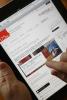Acceda a su DVR de vigilancia a través de Internet.
Configurar un DVR MPEG-4 de vigilancia para acceder al video de forma remota a través de Internet le permite realizar un seguimiento de lo que sucede en su hogar cuando no está allí. Los DVR de vigilancia vienen de serie con detección de movimiento, estampado de fecha y hora y supervisión remota de Internet. Configurar el DVR de vigilancia para acceso remoto requiere varios pasos. Cuando haya terminado, puede acceder a su DVR de forma remota desde cualquier computadora.
Crear y configurar una cuenta de DNS dinámica
Paso 1
Vaya al sitio web de DynDNS. Utilice el enlace en la sección "Recursos". Haga clic en "Registrarse gratis", luego "Registrarse". Cree un nombre de host generado por el usuario. Deje el cuadro "Comodín" en blanco. Haga clic en "Host con dirección IP" en "Tipo de servicio". Escriba su dirección IP que se muestra en el campo "Dirección IP". Deje la casilla "Enrutamiento de correo" sin marcar y haga clic en "DVR" en "Acceso remoto para dispositivos". Haga clic en "Agregar al carrito".
Video del día
Paso 2
Cree una cuenta completando los campos obligatorios. Haga clic en "Crear cuenta".
Paso 3
Haga clic en el enlace en el correo electrónico de confirmación que recibe e inicie sesión en su cuenta. Haga clic en "Mis servicios", "Mis hosts" y "Agregar servicios de host". Cree un prefijo de nombre de host generado por el usuario y "dyndns.com" en el cuadro desplegable. Deje los otros campos en blanco excepto el campo "Dirección IP" que ya muestra su dirección IP. Haga clic en "Agregar host".
Configurar un DNS dinámico en el enrutador
Paso 1
Abra el panel de control de los enrutadores escribiendo la dirección IP en su navegador web. Ingrese su nombre de usuario y contraseña.
Paso 2
Haga clic en la pestaña "Herramientas", luego haga clic en el botón "DDNS" en la barra lateral izquierda.
Paso 3
Haga clic en "Habilitado" en el campo "DDNS". Ingrese "DynDns.org" en el campo "Dirección del servidor". Ingrese el nombre de host que se configuró con su cuenta "DynDns" y el nombre de usuario y contraseña. Haga clic en "Aplicar".
Conecte el DVR MPEG-4 y busque la dirección IP de los DVR
Paso 1
Conecte el DVR al enrutador usando el cable Ethernet Cat-5. Conecte el DVR al monitor usando el cable que viene. Encienda el DVR.
Paso 2
Presione el botón "Menú" en el DVR. Pulse el botón de flecha hacia la derecha con la etiqueta "D-Zoom". hasta que el menú "Enlace" se resalte en la pantalla. Haga clic en "Red" y presione el botón "Estado" en el DVR. Anote el número de puerto y la dirección IP de la DVR.
Paso 3
Haga clic en "ESC" en el DVR dos veces. Haga clic en "Guardar y salir" en la pantalla y el botón "Estado" en el DVR para salir.
Configuración de un servicio virtual en el enrutador
Paso 1
Ingrese la dirección IP del enrutador en su navegador web para acceder al panel de control. Ingrese el nombre de usuario y la contraseña. Haga clic en la pestaña "Avanzado", luego haga clic en "Servidor virtual".
Paso 2
Haga clic en el botón "Habilitado" e ingrese un nombre generado por el usuario para el servicio en el campo "Nombre". Ingrese la dirección IP de su DVR en el campo "IP privada". Introduzca "TCP" en el campo "Tipo de protocolo". Escriba "5500" en el campo "Puerto privado" y "Puerto público". Haga clic en "Siempre" en el archivo "Programación".
Paso 3
Haga clic en "Aplicar" para guardar la nueva configuración.
Instale el software Remote Viewer para acceso remoto a Internet
Paso 1
Descargue el software DVR más reciente usando el enlace en la sección "Recursos". Descomprima el software haciendo doble clic en el archivo zip. Haga clic en "Setup.exe" y siga las instrucciones para instalar el software.
Paso 2
Haga doble clic en el icono "Visor de DVR" en el escritorio. Deje el banco de campo de contraseña y haga clic en "Aceptar".
Paso 3
Haga clic en el botón "Lista de DVR" en la parte superior del menú junto al icono "Globo". Deje el campo de la contraseña en blanco y haga clic en "Aceptar".
Etapa 4
Marque la casilla "Usar DDNS". Ingrese un nombre generado por el usuario en el campo "Nombre de DVR". Ingrese "5400" en el campo "IP / Puerto / MAC". Ingrese el nombre de host que se configuró con el servicio DynDns en el campo "Nombre de dominio". Ingrese la contraseña del DVR en el campo "Contraseña". La contraseña predeterminada es "11111111" si no se configuró ninguna. Haga clic en el botón "Agregar".
Paso 5
Haga clic en el nombre de DVR que se muestra en la "Lista de DVR". Haga clic en "Conectar". Introduzca "11111111" como contraseña predeterminada cuando se le solicite. Haga clic en Aceptar."